
תוכן עניינים:
- מְחַבֵּר John Day [email protected].
- Public 2024-01-30 09:17.
- שונה לאחרונה 2025-01-23 14:46.
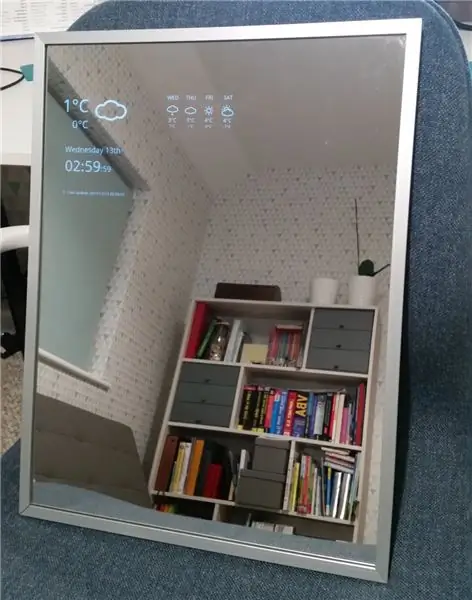

לפני זמן מה שמטתי בטאבלט אנדרואיד על פניו בטעות. הכוס נשברה, אבל השאר עדיין עבד בסדר. בסיכון שייקרא שוב אגרן על ידי השותף שלי, הנחתי אותו בתיקו, בתקווה שאמצא לזה שימוש יום אחד. אותו יום הגיע כשקיבלתי הודעת דוא"ל "בחירת צוות" מ- Instructables עם קישור לפרויקט המגניב של Mirror Mirror
יש הרבה פרויקטים דומים שפורסמו, ושלי הוא לא המרשים ביותר. להפך, רק רציתי לתקוע טאבלט מאחורי המראה, להוריד אפליקציה ולסיים עם זה. אבל שום דבר לא פשוט, לא? מסתבר שהטאבלט שלי ישב בתיקו הרבה יותר מדי זמן ואין אפליקציות שעבדו יותר על אנדרואיד v2.3 (ג'ינג'ר). אז הייתי צריך לכתוב הכל לבד. זה היה הפרויקט הראשון שלי ב- Android (ו- Java) אז בבקשה אל תשפוט.
ההרכבה הפיזית הייתה פשוטה למדי ליישום. הפשטתי את הטאבלט עוד לפני שהזמנתי את החלקים כדי לוודא שאני יכול להרכיב אותו בקלות ללא הזכוכית. מסתבר שהזכוכית נפרדת ממסך ה- LCD ויורדת די בקלות. יחד עם זאת, כל הרכיבים כמו PCB, הסוללה והמסך עצמו היו ארוזים היטב כך שלא היה צורך בהרכבה נוספת. גיליתי שחיישן המגע עם זאת מודבק לזכוכית. אבל מכיוון שלא התכוונתי לקבל מראה אינטראקטיבית שזה בסדר.
שלב 1: רשימת קניות
כפי שציינתי כבר היה לי טאבלט - גלול Excel 7 אינץ ', אבל כל טאבלט יעבוד טוב באותה מידה או אפילו טוב יותר. בנוסף לזה הייתי צריך לקנות:
- מסגרת צילום בגודל A3 מאיקאה
- יריעת מראה אקרילית דו כיוונית A3 מאיביי
- גיליון קצף פאב שחור שחור מבית HobbyCraft
השתמשתי גם ב:
- סכין סטנלי
- דבק מגע
- נייר זכוכית
- מקדחה עם מקדחות קטנות
- דרמל ומיני מסור
כדי להימנע מסיבוכים קניתי את מסגרת התמונה תחילה. חשדתי שאולי המידות בתיאור אינן מדויקות וצדקתי לגבי זה - המידות ניתנו של החלק הפנימי של המסגרת, לא גודל הזכוכית או הלוח האחורי.
בחרתי לקנות יריעת אקריליק עם סרט שקוף למחצה שכבר הופקדה כשקראתי כמה סיפורים על אנשים שנאבקים להוציא איכות טובה מסרט דבק. ניסית לשים מגן מסך לטלפון שלך? אני חושב שאי אפשר להשיג תוצאות נקיות ללא חדר נקי בפועל.
שלב 2: הכנה



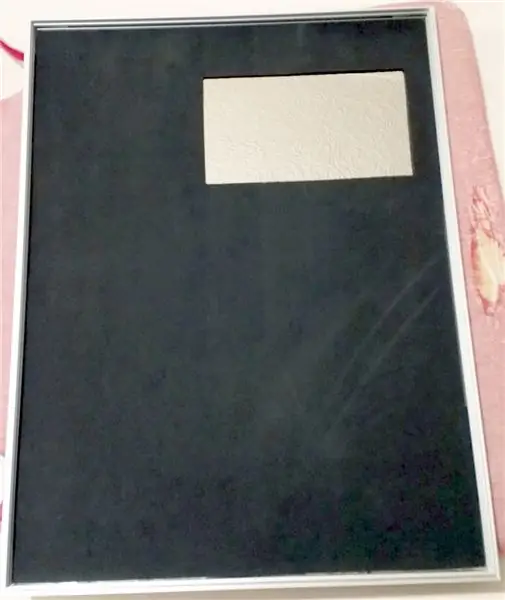
אז הדבר הראשון היה לפרק את המסגרת עצמה. הופתעתי כמה קל זה היה עם קליפים קטנים מכל הצדדים. אני חושב שזה הסתדר לטובתי מכיוון שלמסגרות מסוימות יש לוח גב שמחליק פנימה והחוצה, מה שעלול לגרד את ציפוי המראה השברירי.
לאחר מכן מדדתי את יריעת המראה האקרילית וחתכתי לפי מידה. לסדין יש סרט מגן משני הצדדים ולכן החיתוך היה קל למדי (אם כי, עדיין צריך להיזהר שלא לבצע שריטות עמוקות). השתמשתי בסכין סטנלי כדי להבקיע את הסדין ואז נחבטתי בקצה חתיכת עץ. זה לא היה חתך נקי וייצר כמה קצוות חדים, אז ניסיתי אותם בזהירות בעזרת נייר זכוכית. היזהר כאן מכיוון שלאקריליק יש נטייה להיסדק ולהתנפץ יותר ממה שהיית מצפה מפלסטיק.
הייתי צריך רק לחתוך את אורך הגיליון במראה מכיוון שהרוחב כמעט מושלם למסגרת והיה לו רק כמה מילימטרים של משחק. כדי לוודא שהוא לא מחליק מסביב השתמשתי בכמה סיבי תיל מבודדים משני הצדדים.
כדי להגן על יריעת המראה מפני שריטות הוספתי יריעה של קצף פאב שחור עם חיתוך קטן בכמה מילימטרים ממסך ה- LCD כדי למנוע קצוות. בתחילה ניסיתי לעשות שימוש חוזר בלוח פנימי לבן שמגיע עם המסגרת, אך ניתן היה לראות בקלות צבע לבן על מסך ה- LCD השחור, במיוחד באור יום.
ייתכן שתבחין בכמה מהתמונות שלי היה לי כרית מתחת למסגרת. הבנתי קצת מאוחר מדי שהגיליון האקרילי גמיש מאוד ובעוד שהמסגרת שומרת אותו מעל שולחן העבודה, לפעמים הסדין ייגע במשטח ויישרטט. השריטות בקושי נראות כרגע אבל זה מציק לי בכל פעם שאני מנקה אותן. ראה הוזהרת.
אה, ואל תשכחו להוריד את סרט ההגנה בעת ההרכבה. קראתי כמה ביקורות שמתלוננות על כך שהמראה לא משקפת או צלולה כלל. זה גרם לי לצחוק קצת:)
שלב 3: הרכבת הטאבלט



הרכבתי את הטאבלט ישירות ללוח האחורי. זה לוח 3 מ מ כך שיש לו מספיק כוח לתמוך במשקל הטאבלט. חיתוך הלוח היה קל בעזרת מסור וכלי Dremel, אם כי הייתי צריך להיזהר לא לעשות חור גדול מדי.
למרות שאני לא מתכוון להשתמש במצלמה, אזלתי לה חור קטן למקרה הצורך. לאחר מכן הדבקתי כמה פיסות שאריות קרטון עם דבק סופר במקום בו תכננתי להרכיב את המכסה. ייתכן שתבחין שם גם בכמה מתלי פלסטיק. בשל רכיבים אלקטרוניים סביב חורי ההרכבה, יכולתי להשתמש בכמות קטנה בלבד של חומר ולא חשבתי שהלוח הקשיח יחזיק. אז מצאתי קופסת פלסטיק ישנה וחתכתי ממנה חתיכות.
לבסוף דפקתי את הכריכה האחורית המקורית של הטאבלט. הוא אינו אוטם אותו בצורה מושלמת, אך הוא מספק תמיכה והגנה טובה לכל הרכיבים תוך שהוא נותן לי גישה למחברים ולחצן ההפעלה.
שלב 4: תוכנה
בהתחשב בכך שרוב היישומים הקיימים עבור Android v4 ומעלה, לא היה לי סיכוי קטן למצוא יישום Smart Mirror שיעבוד על הטאבלט שלי. גם שדרוג הטאבלט לא היה אפשרי, אז החלטתי להוריד את Android Studio ולפתח בעצמי אפליקציה. כתב ויתור - אני מפתח. NET במשרה מלאה, כך שלמרות שפיתוח מובייל וג'אווה הוא חדש עבורי, עקומת הלמידה לא הייתה תלולה כפי שהייתה לומדת תכנות מאפס.
תיאור קוד המקור כולו יהיה נושא בפני עצמו. הודע לי בתגובות אם אתה מעוניין ואולי אעלה פוסט נוסף. אך לעת עתה, אסביר רק את דרישותי ואת הפונקציונליות הבסיסית שלי. אגב, קוד המקור זמין ב- GitHub (https://github.com/audrius-a/smart-mirror.git). הוא מתפרסם תחת רישיון MIT, אז אל תהסס לזרוק אותו ולהשתמש בו לפרויקטים שלך.
הדרישות שלי:
- חייב להציג תאריך ושעה;
- חייב להציג תחזית טמפרטורה של יום ולילה 5 ימים קדימה;
- חייב להציג תנאי מזג אוויר 5 ימים קדימה;
- חייב לרוץ ללא הרף אינטראקציה של משתמשים גם לאחר אתחול מחדש;
כדי להשיג את האמור לעיל נרשמתי ל- Met Office DataPoint המספקת עדכוני מזג אוויר בחינם שהם די אמינים, אפילו למזג האוויר הבלתי צפוי בבריטניה. ההרשמה קלה מאוד והם מספקים לך מיד מפתח API המאפשר לחפש נתונים באופן מיידי כמעט. בדוק את קובץ app/src/main/java/com/development/audrius/smartmirror/MetService.java עבור השאילתה המדויקת בה השתמשתי.
כדי להציג תנאי מזג אוויר השתמשתי באייקונים בחינם מאת https://www.alessioatzeni.com/meteocons/ המשותף לאלסיו אטצי. תודה אלסיו, על פרסום האייקונים האלה, הם מעולים.
חשבתי שהמאבק הגדול ביותר יהיה בדרישה האחרונה להשאיר את האפליקציה תמיד מעודכנת. מסתבר שזה קל מאוד עם כמה הרשאות בקובץ AndroidManifest.xml ובמחלקה StartupHandler. גם אם הטאבלט מת מסיבה כלשהי או פשוט זקוק לאתחול, האפליקציה תחזור לפעול מספר שניות בלבד לאחר ההפעלה ונשארת לנצח.
הבעיה היחידה הבולטת שיש לי עד כה היא אות ה- WiFi שנעלם לאחר יום או יומיים. אני מאמין שכך היה בעבר ואולי האפשרות היחידה שלי תהיה לאתחל את הטאבלט לאחר כמה כשלים בחיבור לאינטרנט. אעדכן את הפוסט ברגע שאפתור אותו.
שלב 5: סיכום
אני מקווה שנהניתם לקרוא את המאמר הזה ואולי אפילו למדתם משהו או קיבלתם השראה. אנא אל תהסס להשאיר את המשוב שלך או שאלות כלשהן באזור ההערות.
מוּמלָץ:
כיצד להכין מראה חכמה DIY: 12 שלבים (עם תמונות)

כיצד להכין מראה חכמה DIY: "מראה חכמה" היא מראה דו כיוונית עם מאחוריה תצוגה המשמשת בדרך כלל להצגת מידע שימושי כמו השעה והתאריך, מזג האוויר, לוח השנה שלך ועוד כל מיני דברים אחרים! אנשים משתמשים בהם לכל מיני מטרות
מראה חכמה פשוטה: 7 שלבים (עם תמונות)

מראה חכמה פשוטה: וואו! זה די הרבה זמן העליתי משהו, הייתי עסוק בעבודה על כל כך הרבה דברים והבנתי שאני חייב להשאיר משהו לעוקבים שלי כמו שאומרים, 'תמיד יש לי פרויקט לעבוד' חחח אולי זה רק אני, בכל מקרה חזרה לעסקים
מראה קסמים חכמה צפה ממחשב נייד ישן עם זיהוי קולי של Alexa: 6 שלבים (עם תמונות)

מראה קסמים חכמה צפה ממחשב נייד ישן עם זיהוי קולי של אלכסה: הירשמו לקורס ה'אלקטרוניקה שלי בקצרה 'כאן: https://www.udemy.com/electronics-in-a-nutshell/?couponCode=TINKERSPARK בדוק גם את שלי ערוץ youtube כאן לפרויקטים נוספים והדרכות אלקטרוניקה: https://www.youtube.com/channel/UCelOO
Arduino 4WD Rover Bluetooth נשלט על ידי טלפון/טאבלט אנדרואיד: 5 שלבים

Arduino 4WD Rover Bluetooth נשלט על ידי טלפון/טאבלט אנדרואיד: רובר Arduino 4WD מבוקר Bluetooth זהו רובר 4WD פשוט שעשיתי עם Arduino. הרובר נשלט באמצעות טלפון או טאבלט אנדרואיד באמצעות Bluetooth. בעזרת האפליקציה הזו תוכלו לשלוט במהירות (באמצעות ה- pwm של Arduino), להריץ אותה באמצעות
טאבלט MacBook או טאבלט DIY Cintiq או Homebrew Mac: 7 שלבים

טאבלט MacBook או DIY Cintiq או טאבלט Mac מבית: בהשראת כבד על ידי תוכנת ההוראה של c4l3b, אשר, בתורו, בהשראת בונגופיש, החלטתי לנסות את אותו הדבר ב- Core 2 Duo MacBook שלי. השלבים היו פשוט שונים מספיק עד שחשבתי שצריך הוראה נפרדת. גַם
